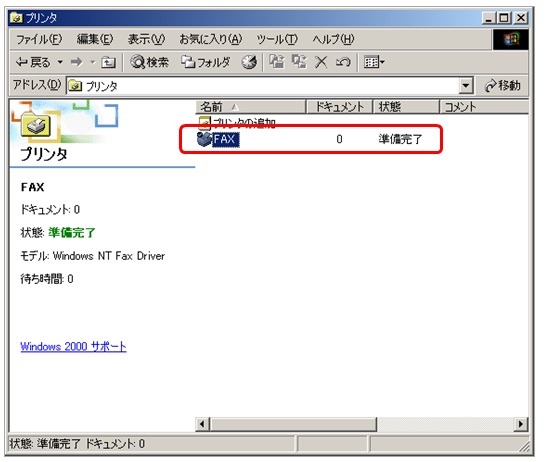● 無料ソフトでFAX送受信01:Windows2000でのFAX送受信(Microsoft FAX)
目次
★ はじめに
★ 使用できるモデム
★ Windows2000での「Microsoft FAX」のインストール
★ WindowsXPや2003Serverとの違い
★ 実際のモデムの接続とドライバのインストール
★ モデムの診断と音声を待たずにダイヤルする設定にすることと、モデムの動作テスト
★ FAX送受信前の設定
★ FAX送受信の実際
※Shift+TABキー、もしくは、Homeキー、Homeキー+TAB数回、を押すと、目次付近に戻れます。
★ はじめに
Windows2000では、FAXモデムを接続することで電話回線にてFAXが送信できるようになります。
PDFファイルをPDFプリンタを経由して作成するのと同じような感じで、「FAXプリンタ??」を経由してFAX送信ができます。

また、送信だけではなく、受信もできます。
相手がパソコンや大手コピー複合機のFAXなら、原稿が斜めにならないので「低解像度設定」でも(粗いながらも)結構きれいな画質で送られてくると思います。
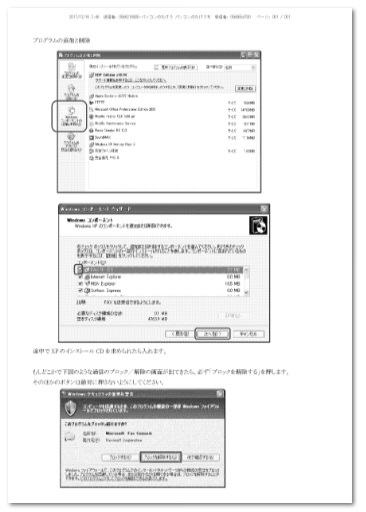
実物受信データサンプル(tifファイル)は→こちら(ペイントで開けます。)
tifデータサンプルをPDF化したものは→こちら
送受信ソフトとしては「Microsoft FAX」という、Windowsにオマケで付いているFAX送受信ソフトを使います。(XPも同じです。ただ、後述しますが、2000とXPとでは「Microsoft FAX」の入れ方が少し違います。)
なお、テストしたことはないのですが、Windows95同士だと、ネットワーク上でモデムを共有して同一ネットワークの別のパソコンから、モデムが繋がっているパソコン経由でFAXを送れるそうです。
そのように、他のパソコンからのFAX送信を受け付けてFAXを送れるパソコンを「FAXサーバ」というらしいのですが、なぜか、Windows98以降からは使えなくなったみたいです。
Windows2003 Server、以降のサーバーOSでしか「FAXサーバ」を構築できないようです。
※サーバーOSではなくて、クライアントパソコン用のOSの場合・・・、例えばクライアント用のWin2000以降のOSを使っている場合は、これまた例えば、「まいと~く」といった市販のFAXソフトを使うか、UWSCやVBA、VB、などで独自のプログラムを作成すれば、「FAXサーバ」と同等の動作をさせることができます。
FAXサーバがあれば、外出先からそのサーバ(もしくは共有FAXプリンタ)にFAXデータを送れば、「インターネットFAX」を使うことなくFAXが送れるかもしれません。(いつかテストしてご報告できたらと思います。)
★ 使用できるモデム
一般的には「RS232C(=シリアルポート)接続のFAXモデ」や、「USB接続のFAXモデム」、「PCIスロット接続の内蔵組込み用FAXモデムカード」などを使うことができます。
基本的にRS232C接続と内蔵タイプのFAXモデムは「Line」という接続口と「Phone」という接続口がありますので、壁(モジュラー)→モデム+パソコン→電話機、という順番でパソコンのうしろに電話機をつなぐことができます。
なお、電話機に「Line」と「Phone」の両方の接続口があれば、壁→電話機→モデム+パソコン、という順番で、電話機のうしろにパソコンをつなぐことができます。
壁からはできるだけ分岐させないで、パソコンと電話機を一直線に数珠繋ぎさせたほうがエラーが出る確率が低いようです。
また、OSに関わらず、IP電話の回線から、一般の固定電話回線にFAXできることが多いです。
【RS232C(=シリアルポート)接続のFAXモデム】
例:オムロンのME1414B2(30年前の製品ですが、しっかり動きます。(^^))

【USB接続のモデム】
【PCI接続の内蔵のモデム】
★ Windows2000での「Microsoft FAX」のインストール
Windows2000の場合は、モデムを組み込んだ時点ですぐにコントロールパネルから管理できるようになります。モデムを接続してドライバをインストールすると、コントロールパネルの中に自動的に「FAX」アイコンが生成されます。(下図参照)

これがつまりは「Microsoft FAX」というソフトのことでして、その管理画面(FAXコンソール?)を開くためのアイコンです。なので、要するに、「Windows2000ではMicrosoft FAXは、モデムドライバをインストールすると同時に勝手にインストールされる」・・・、という雰囲気です。
そして同時に「プリンタ」アイコンの中にも「FAX」アイコンができます。
このアイコンは、誤って消してしまっても、前述のコントロールパネルの「FAX」アイコン(FAXコンソール?)から、再度、作成しなおすことができます。
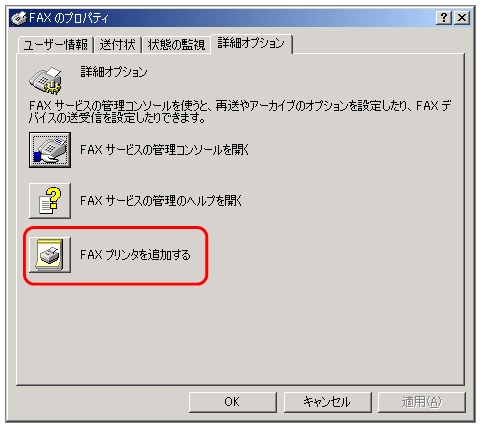
★ WindowsXPや2003Serverとの違い
なお、WindowsXPだと少し違います。モデムを組み込んでドライバをインストールしても、コントロールパネルに「Microsoft FAX」のアイコンは自動的に生成されません。
「プログラムの追加と削除」から「FAXサービス」というものをXPのCO-ROMを使って追加する必要があります。その「FAXサービス」を追加すると、「Microsoft FAX」をインストールできたことになり、かつ、管理画面も使うことができるようになります。
ただし、XPでは、プリンタアイコンの中に「FAX」アイコンがひとつ作られるだけです。
それ1つで、2000で言うところの「コントロールパネルの管理画面(FAXコンソール?)」と「FAXプリンタ」の両方を兼ねてしまっています。
2003Serverでは、更にそのFAXプリンタが「共有」設定できるようで、それによって「FAXサーバ」のような役割をはたせるみたいです。つまり、モデムが無い他のパソコンからでも、その「共有設定されたFAXプリンタ」をネットワーク越しに利用すれば、FAXを送れる、ということみたいです。(いつか実験できたらご報告します。→2017/12/20実験しました。→こちら)
2000とXPのFAXプリンタは残念ながら共有設定はできません。(できればいいのに!!!(^^))
★ 実際のモデムの接続とドライバのインストール
サンタックのRS232C(D-SUB9ピン)のモデムのほうでの組込みの例で説明します。
・無料ソフトでFAX送受信01:Windows2000でのRS232CのFAXモデムの接続とドライバのインストール
https://euc-access-excel-db.com/tips/ct07_se/ct070701_clntpc_make/win2000-fax-mdm-rs232c-install01
★ モデムの診断と音声を待たずにダイヤルする設定にすることと、モデムの動作テスト
・「無料ソフトでFAX送受信01:接続したFAXモデムの診断と正常に外部に電話をかけられるかのテスト(Windows2000とXPの場合)」
https://euc-access-excel-db.com/tips/ct07_se/ct070701_clntpc_make/fax-mdm-check01_n_call
★ FAX送受信前の設定
送受信前にする、最低限の設定をします。
・無料ソフトでFAX送受信01:Windows2000でのFAX送受信~送受信前の設定
https://euc-access-excel-db.com/tips/ct07_se/ct070701_clntpc_make/win2000-fax-config01
★ FAX送受信の実際
メモ帳などのソフトからFAXプリンタを選んで送信する方法です。
・無料ソフトでFAX送受信01:Windows2000でのFAX送受信の実際
https://euc-access-excel-db.com/tips/ct07_se/ct070701_clntpc_make/win2000-fax-send_and_receive